ویندوز 11 که از آغاز انتشار خود با مشکلات و ناسازگاریهای عجیبی مواجه بود، این بار نیز معضل جدیدی را برای کاربران به همراه داشته است. طبق گزارشهای کاربران، ارتقاء به ویندوز 11 باعث شده تا عملکرد حافظههای SSD نوع NVMe در سیستم آنها به شکل فاحشی کاهش یابد. اگر شما هم در رایانه خود از چنین حافظههایی استفاده میکنید و قصد دارید سیستمعامل خود را به ویندوز 11 ارتقاء دهید، ادامه این مطلب را از دست ندهید.
پس از عرضه پیشنمایش ویندوز 11 و بروزرسانی کاربران، گزارشهایی مبنی بر کاهش سرعت عملکرد در حافظههای SSD NVMe منتشر شد. اما با نگاهی به سابردیتهای مربوطه و انجمنهای پشتیبانی مایکروسافت میتوان متوجه شد که پس از گذشت دو ماه از انتشار نسخه پایدار ویندوز 11، همچنان مشکل افت کیفیت در حافظه سیستم قربانی میگیرد.
بر اساس گزارشها و مستندات ارائه شده از دو برنامه محبوب CrystalDiskMark وAS-SSD که برای بنچمارک درایوهای رایانه شخصی استفاده میشوند، عملکرد ویندوز 11 در برخی موارد برای درایوهای NVMe میتواند چندین برابر کندتر از حد معمول باشد.
این مشکل به طور خاص بر عملکرد نوشتن تصادفی (random write) تأثیر میگذارد و بیشتر معیارهای دیگر تحت تأثیر قرار نمیگیرند؛ با این حال تفاوت ایجاد شده هنوز بسیار قابل توجه است. بنچمارک زیر که توسط کاربری به نام MahtiDruidi در ردیت به اشتراک گذاشته شده است عملکرد یک حافظه SSD یکسان را در ویندوز 10 و ویندوز 11 مقایسه میکند.
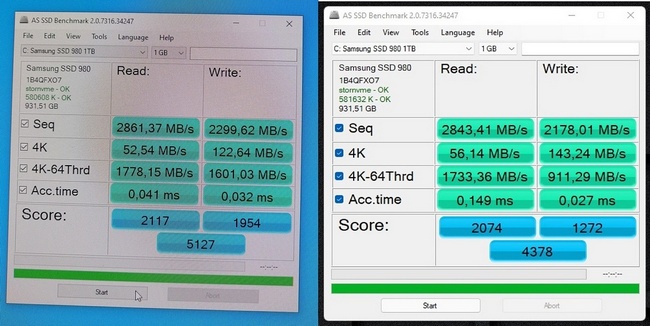
منبع اصلی بُروز این مشکل هنوز به وضوح شناسایی نشده است، اما برخی از دلایل احتمالی برای آن بازگو شدهاند. یکی از مواردی که کاربران ابتدا به آن اشاره کردند این بود که قابلیت امنیتی VBS (امنیت مبتنی بر مجازی سازی) هرچند عاملی برای کاهش عملکرد SSD است اما تمام تفاوت عملکردی بین ویندوز 10 و ویندوز 11 به آن محدود نمیشود.
یک کشف جدیدتر از سوی کاربران نشان میدهد مشکل مربوط به این میشود که خود ویندوز 11 در کدام درایو نصب شده است. اگر بنچمارک حافظه را روی یک درایو ثانویه اجرا کنید نتایج تست، مطابق با مقادیر تبلیغ شده برای SSD خواهد بود.
تصویر زیر که توسط کاربر به نامPleasedPen25317 در انجمنهای پشتیبانی مایکروسافت به اشتراک گذاشته شده است با مقایسه دو SSD 2 ترابایتیSamsung 980 Pro NVMe در یک دستگاه، نشان میدهد که تفاوت بین عملکرد درایوها چقدر میتواند زیاد باشد.
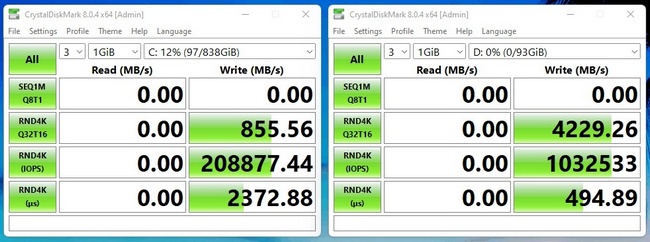
اگرچهSamsung 980 Pro یک حافظه اساسدی PCIe Gen 4 است، اما درایوهای قدیمیPCIe Gen 3 نیز تحت تأثیر این مشکل قرار میگیرند. این تفاوت بهویژه در درایوهایی با سرعت تئوری به اندازه این حافظه تست شده سامسونگ بسیار نمایانتر است، به شکلی که درایوهای ثانویه تقریباً پنج برابر سریعتر از درایو حاوی فایل نصبی ویندوز 11 هستند!
یکی دیگر از گزارشهای اخیر ادعا میکند که آخرین بروزرسانی ویندوز 11 یعنی بیلد 22000.348، عملکرد SSD را اندکی بهبود بخشیده است، اما هنوز با آنچه در ویندوز 10 دیده میشود فاصله زیادی دارد.
سه ماه پیش، زمانی که ویندوز 11 هنوز در نسخه پیشنمایشی بود، یکی از مهندسان مایکروسافت این مشکل را تصدیق کرد، اما به نظر میرسد که نه تنها هنگام عرضه رسمی نسخه پایدار، بلکه تا دو ماه پس از آن نیز راه حلی برای رفع مشکل یافت نشده است.
این نخستین باری نیست که ویندوز 11 برای کاربران دردساز شده و پیش از این، افت عملکرد جدی برای پردازندههای رایزن و بروز مشکلاتی در تجربه گیمینگ یا اجرای برنامهها نیز پیش آمده بود که به مرور با ارائه بروزرسانی برطرف شد.
از این رو شاید بتوان به ارائه بروزرسانی نرمافزاری برای رفع مشکل حافظههای SSD NVMe در ویندوز 11 امیدوار بود.














نظر خود را اضافه کنید.
برای ارسال نظر وارد شوید
ارسال نظر بدون عضویت در سایت